Aggiungi iscritti ai gruppi
I gruppi consentono di chiedere agli iscritti di classificarsi in base a interessi o preferenze comuni. È possibile utilizzare i dati di gruppo per inviare campagne mirate.

Rivolgiti a un professionista
Dalla formazione a un marketing completo, la nostra community di partner può aiutarti a realizzare i tuoi progetti.
Invece di aggiungere manualmente i nuovi iscritti ai gruppi, puoi risparmiare tempo modificando il tuo modulo di iscrizione in modo da assegnare automaticamente gli iscritti a un gruppo preselezionato. I gruppi preselezionati sono disponibili solo per il modulo di iscrizione incorporato e la modalità avanzata dal momento che il processo richiede la modifica dell’HTML e la creazione di varie versioni diverse dello stesso modulo.
Ad esempio, se usi siti diversi per i clienti di lingua tedesca, francese e inglese, aggiungi al pubblico una categoria gruppo per ogni lingua denominandola Tedesco, Francese e Inglese. Modifica il codice del modulo in modo che i nuovi iscritti di ciascun sito vengano aggiunti automaticamente al gruppo linguistico giusto al momento dell’iscrizione. In seguito, puoi rivolgerti a ciascun gruppo con i contenuti più pertinenti.
In questo articolo scoprirai come modificare il codice HTML del tuo modulo in modo da aggiungere automaticamente gli iscritti a un gruppo nel tuo pubblico al momento dell’iscrizione.
Per cominciare, devi creare un gruppo nel tuo pubblico Mailchimp usando le caselle di controllo.
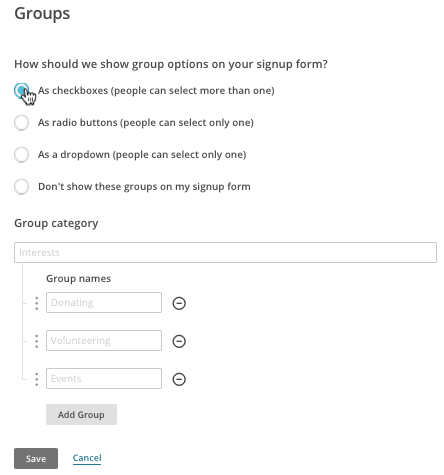
Ora modificherai il codice del modulo di iscrizione incorporato in modo da assicurarti che i nuovi iscritti vengano aggiunti automaticamente al gruppo giusto.
Questo processo varia in base al fatto che tu voglia rendere il gruppo visibile oppure nasconderlo agli iscritti.
Una volta creato il gruppo della casella di controllo, procedi nella maniera seguente per modificare il codice del modulo.
<ul><li><input type="checkbox" value="8" name="group[01245][8]" id="mce-group[01234]-01234-0" checked><label for="mce-group[16521]-01234-0">English site</label></li>
Ripeti questi passaggi per ciascuna pagina in cui viene visualizzato il modulo di iscrizione incorporato e modifica il codice del gruppo in base a quanto richiesto.
Per cominciare, crea un gruppo della casella di controllo visibile nel tuo pubblico oppure rendi visibile un gruppo della casella di controllo esistente. In seguito, una volta completata la modifica del codice del modulo, potrai nascondere il gruppo.
Segui questi passaggi per modificare il codice del modulo in modo da inviare automaticamente le tue scelte relative ai gruppi.
Per nascondere i gruppi nel modulo incorporato, trova il contenitore \div> con il codice gruppo e aggiungi il codice seguente all’interno del tag \div> di apertura.
style="display:none"
Trova il tag <input> per il gruppo a cui vuoi che gli iscritti vengano aggiunti. Aggiungi la parola selezionato appena prima della parentesi di chiusura per forzare il modulo a selezionare la casella per il gruppo nascosto. Il codice sarà simile a questo.
<ul><li><input type="checkbox" value="8" name="group[01245][8]" id="mce-group[01234]-01234-0" checked><label for="mce-group[16521]-01234-0">English site</label></li>
Ripeti questi passaggi per ciascuna pagina web in cui viene visualizzato il modulo di iscrizione incorporato e modifica il codice in base a quanto richiesto. A questo punto, assicurati anche di nascondere il gruppo nel Form Builder in modo che non compaia sui nuovi moduli che crei.
Assistenza tecnica

Hai una domanda?
Gli utenti a pagamento possono effettuare il login per accedere al supporto via email e chat.
I gruppi consentono di chiedere agli iscritti di classificarsi in base a interessi o preferenze comuni. È possibile utilizzare i dati di gruppo per inviare campagne mirate.